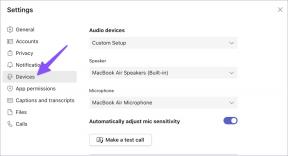Hur man åtgärdar Genshin Impact High Ping-problem – TechCult
Miscellanea / / April 26, 2023
När du spelar spel som Genshin Impact blir pingproblem oundvikliga. Det kan ibland resultera i lagg som kan vara irriterande för onlinespelare och få dem att förlora spelet. Läs vår guide för att lära dig varför min Genshin-ping är så hög och hur du löser det om du upplever samma problem.

Innehållsförteckning
Hur man åtgärdar Genshin Impact High Ping-problem
Hög ping i Genshin Impact betyder att data tar för lång tid att nå spelservrar, vilket leder till obstruktivt spelande. I effektfulla spel som Genshin Impact är den maximala pinggränsen 70. När det sträcker sig längre än så kan förseningar märkas. När spelets prestanda blir lidande blir felet mycket frustrerande för spelare. I nästa avsnitt av den här artikeln kommer vi att fixa det.
Snabbt svar
För att åtgärda detta fel föreslår vi att du uppdaterar nätverksdrivrutinerna och återupplivar internetanslutningen till datorn. Starta om spelet och om du fortfarande står inför problemet, byt till en annan server med följande steg:
1. Klicka på Server-knapp Nedan Starta spelet.
2. Välj närmaste serverregion och omstart spelet.
Varför är min Genshin-ping så hög?
Låt oss titta på några orsaker som resulterar i en hög ping i spelet:
- Svag internetuppkoppling
- Fel regionserver
- Problem med nätverksdrivrutiner
- Föråldrat spel
- VPN-störningar
- Windows-brandväggsstörningar
Metoder för att åtgärda Genshin Impact High Ping Problem
Från att optimera nätverksinställningar till att tillåta Genshin Impact från Windows-brandväggen, vi har samlat olika metoder som hjälper dig att bli av med det höga pingproblemet på din dator.
Metod 1: Grundläggande felsökningsmetoder
Till att börja med, låt oss diskutera några grundläggande felsökningsmetoder som inte bara är lätta att försöka utan också är väldigt användbara för att åtgärda felet medan du spelar ett effektfullt spel.
Metod 1A. Starta om spelet
Först måste du starta om Genshin Impact på din dator för att lösa ett tillfälligt fel i spelet som kan störa dess servrar. Följ instruktionerna nedan:
1. Lansera Aktivitetshanteraren på datorn.
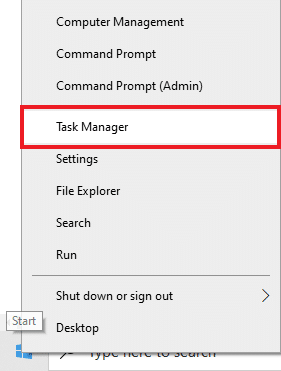
2. Nu, i Bearbeta fliken, välj Genshin Impact och klicka på Avsluta uppgiften knapp.
3. Starta nu om spelet från skrivbordet och kontrollera om det hjälpte.
Metod 1B. Förbättra Internetanslutning
En bra och stabil internetuppkoppling är det största kravet för att köra Genshin Impact på en PC. Om kravet inte uppfylls kan du stöta på sådana pingproblem i spelet.
1. Först, koppla ur modemet ellerrouter från strömkällan.

2. Vänta sedan ungefär 15-20 sekunder innan du ansluter den till strömkällan igen.
3. Nu, vänta pålite mer tid och koppla in router tillbaka till strömkällan.
4. Vänta på att lamporna ska blir grön. Kontrollera om nätverksanslutningen har återställts och hastigheten har förbättrats.
Metod IC. Stäng bakgrundsapplikationer
Denna metod innebär att alla bakgrundsapplikationer med bandbredd stänger. För att veta mer om hur du kan prova den här metoden, kolla vår guide på Stoppa appar från att köras i bakgrunden på Windows 10.

Metod 1D. Använd rätt serverregion
Ett annat sätt att fixa Genshin Impact-problem med hög ping är genom att välja rätt serverregion för att spela spelet. När du spelar spelet på en Windows-dator får du ett alternativ att välja din egen server. När du väljer en spelserver borta från din region orsakar det ibland eftersläpning och höga pingar. Så se till att välja närmaste server för din region för att minska nätverkslatensen enligt följande:
1. Lansera Genshin Impact på din PC.
2. Klicka nu på Server-knapp under Starta spelet alternativ.
3. Välj närmaste server tillgänglig för din region.
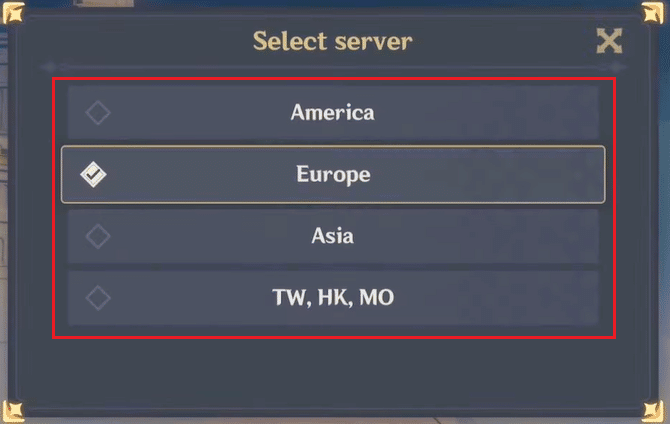
4. När det är gjort, starta om spelet och kontrollera om problemet med hög ping har åtgärdats.
Metod 2: Uppdatera nätverksdrivrutiner
Uppdatering av enhetsdrivrutiner som nätverksdrivrutiner är nödvändigt för datorns maximala nätverksanslutningspotential. Så se till att hålla dem uppdaterade. Följ vår guide på Hur man uppdaterar drivrutiner för nätverkskort i Windows 10 att göra så.
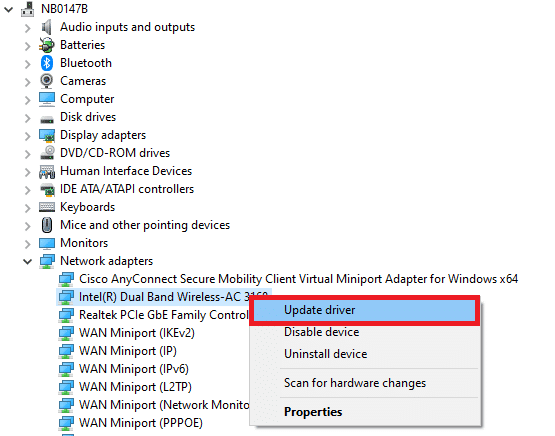
Läs också: 190+ bästa Steam-kontonamnsidéer
Metod 3: Uppdatera spelet
Buggar som finns i den nuvarande versionen av spelet kan också resultera i Genshin Impact-problem med hög ping. Du skulle behöva uppdatera spelet för att säkerställa att felen är åtgärdade.
1. Först, nära Genshin Impact på ditt skrivbord.
2. Kör sedan Genshin Impact launcher.
3. Klicka på Versionsinformation till vänster.
4. Välj nu Speluppdatering.
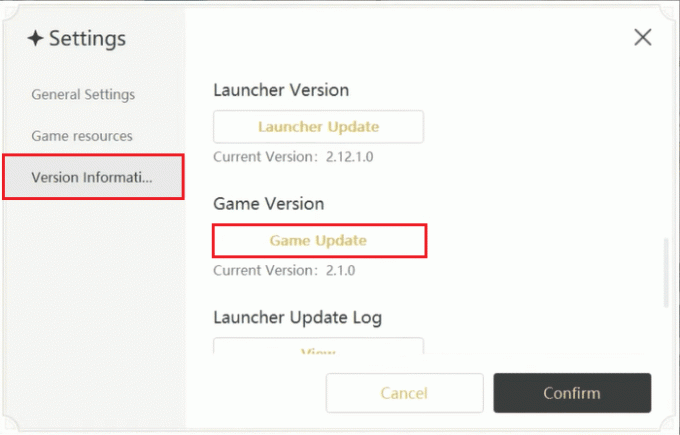
När du är klar kan du starta spelet och kontrollera om problemet med hög ping har åtgärdats efter att det har uppdaterats.
Metod 4: Stäng av VPN och proxy
De flesta spelare använder ett VPN för att dölja sin IP-adress och för att hålla sitt nätverk privat och dolt. Men samma VPN kan också omdirigera trafiken till en server som är långt borta från din nuvarande plats och kan göra det svårt att upprätta en stabil anslutning med Genshin Impacts servrar. För att veta mer om denna metod och utföra den noggrant, kolla vår guide på Hur man inaktiverar VPN och proxy på Windows 10.
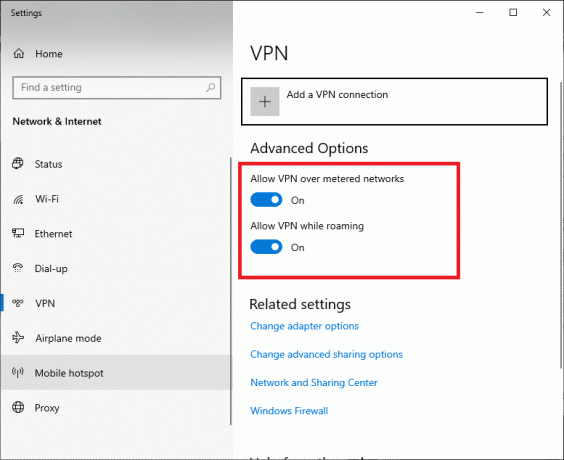
Läs också: Hur man döljer min IP-adress utan VPN
Metod 5: Optimera nätverksinställningar
Nätverksinställningar är av yttersta vikt när det kommer till att upprätthålla hög ping och en bättre spelupplevelse. Därför bör du optimera dessa inställningar på din enhet för att sänka ping med hjälp av stegen nedan:
1. Först, högerklicka på startmenyikonen att avfyra Enhetshanteraren.
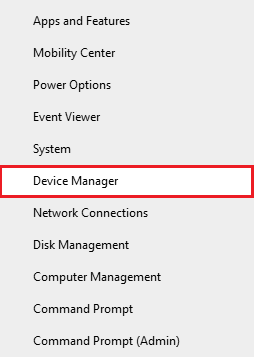
2. Högerklicka nu på din nätverksadapter och välj Egenskaper.
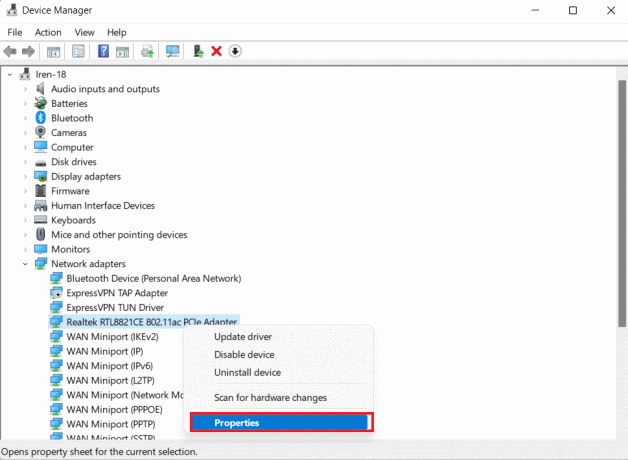
3. Öppna nu Energihantering fliken och avmarkera rutan för Tillåt datorn att stänga av den här enheten för att spara ström.
4. Öppna sedan Avancerad fliken och ställ in Värde av Energisnålt Ethernet funktion som Inaktiverad.
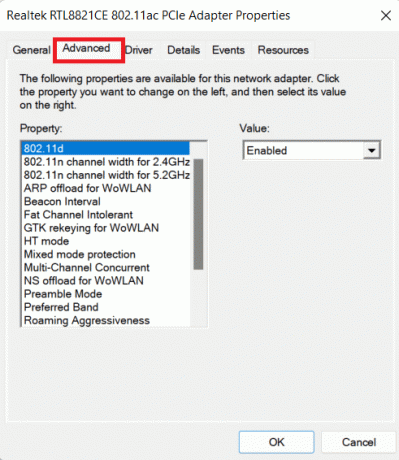
5. Nu, ställ in Värde av Grönt Ethernet och Strömsparläge som Inaktiverad för.
6. Vidare, inaktivera andra energibesparande funktioner också.
Metod 6: Byt DNS-server
Du kan också fixa Genshin Impact-problem med hög ping genom att ändra DNS-servern eftersom den inte prioriterar speltrafik. Se vår guide på 3 sätt att ändra DNS-inställningar på Windows 10.
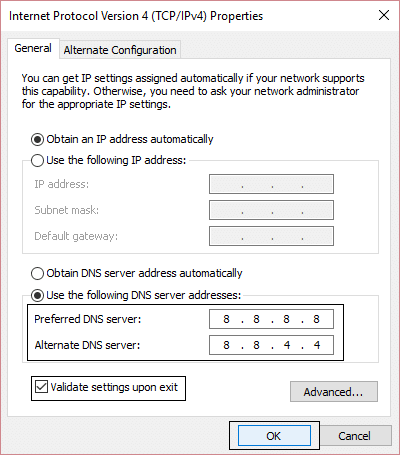
Läs också: Hur man ändrar DNS-server i Windows 11
Metod 7: Inaktivera automatiska uppdateringar av Windows
Windows automatiska uppdateringar är en funktion som installerar den senaste versionen av programvaran utan meddelande eller tillstånd. Denna funktion kan resultera i hög ping och sakta ner ditt spel. Därför rekommenderas du att inaktivera den här funktionen genom att följa stegen nedan:
1. Tryck Windows + I för att öppna Windows inställningar och klicka sedan på Uppdatering och säkerhet.
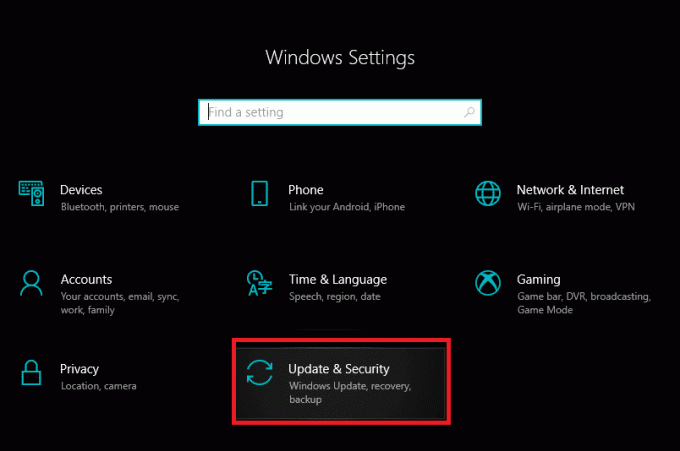
2. Välj nu Windows uppdatering från den vänstra rutan.
3. Klicka sedan på Avancerade alternativ.
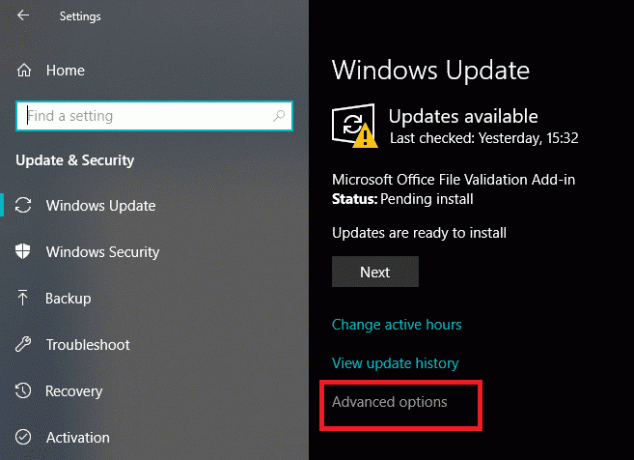
4. Lokalisera Leveransoptimering och klicka på den.
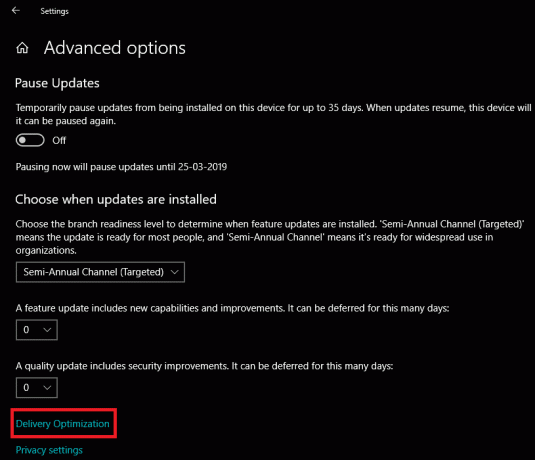
5. Klicka sedan på Avancerade alternativ.

6. Justera nu bandbreddsprocent av Ladda ner och Ladda upp inställningar.
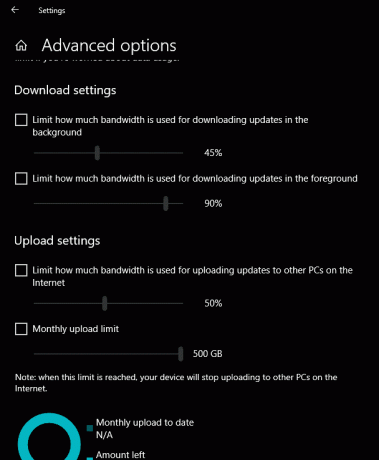
Metod 8: Tillåt Genshin genom brandväggen
Windows-brandväggen kan förhindra att spelet går online på grund av säkerhetsskäl. Så se till att Genshin Impact tillåts genom brandväggen genom att följa vår dedikerade guide på Tillåt eller blockera appar via Windows-brandväggen.
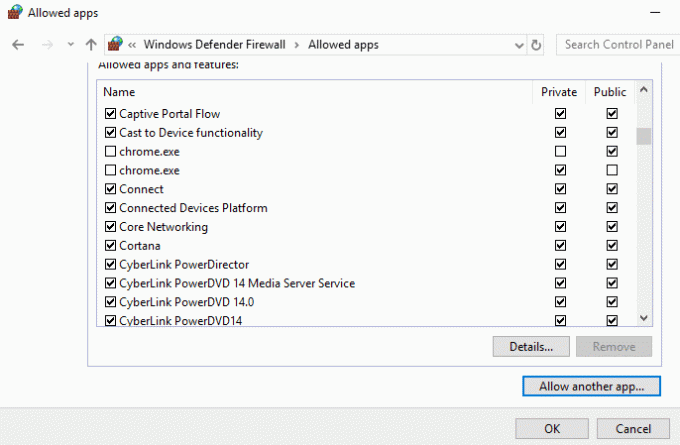
Läs också: IDS vs IPS vs Brandvägg: Definitioner och jämförelser
Metod 9: Återställ nätverksanslutning
Att återställa nätverksanslutningen på din dator kan också hjälpa till att åtgärda felet. Få problem med hög ping löst och eftersläpande problem fixade med hjälp av vår guide på Hur man återställer nätverksinställningar i Windows 10.
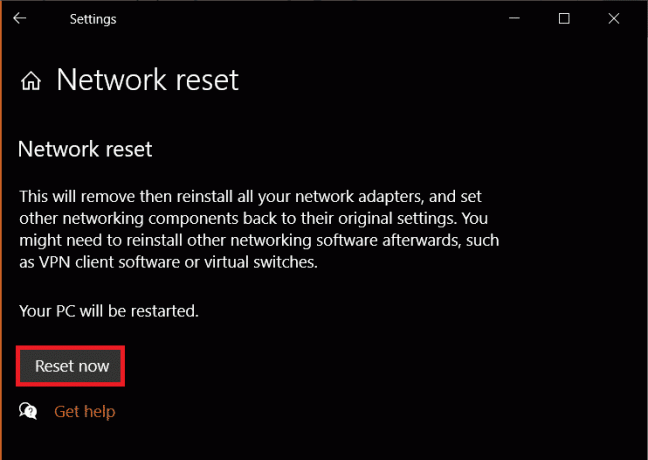
Metod 10: Inaktivera Wi-Fi Sense
Wi-Fi Sense är en funktion i Windows-operativsystemet som kan göra Wi-Fi-anslutningar på din dator automatiskt så att användare snabbt kan gå online. Att inaktivera den här funktionen kan vara till hjälp för dig eftersom det kan sänka ping.
1. Öppen Windows-inställningar och klicka på Nätverk & Internet.
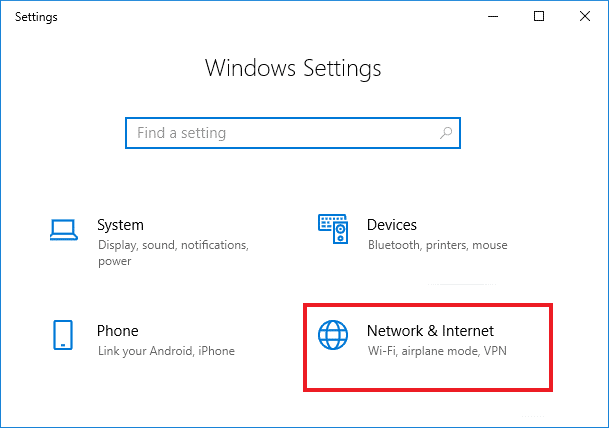
2. Klicka sedan på Wi-Fi från den vänstra rutan och Inaktivera varje alternativ under Wi-Fi-känsla.
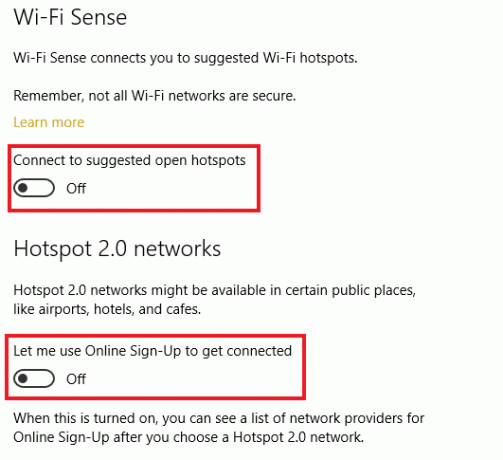
3. Dessutom inaktivera Hotspot 2.0-nätverk och Betalda Wi-Fi-tjänster.
Läs också: 20 bästa WiFi-hackningsverktyg för PC
Metod 11: Inaktivera nätverksbegränsning med registret
Du kan också försöka inaktivera nätverksstrykningen med hjälp av registret för att lösa Genshin Impact-problemet med hög ping med hjälp av de givna stegen.
Notera: Göra en säkerhetskopiering av registernycklar för att återställa till tidigare inställningar i händelse av manuella fel under modifiering.
1. Öppna Springa låda med Windows-tangent + R knapp och enter regedit i det.
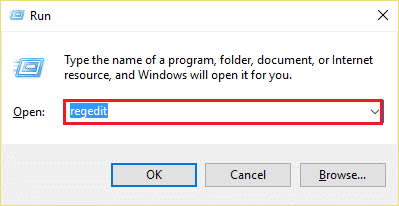
2. Navigera nu till den angivna registersökvägen
HKEY_LOCAL_MACHINE\SOFTWARE\Microsoft\Windows NT\CurrentVersion\Multimedia\SystemProfile
3. Nu öppen Systemprofil och dubbelklicka på NetworkThrottlingIndex.
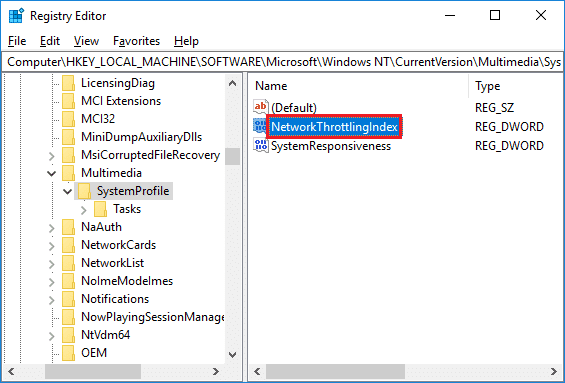
4. Välj sedan Bas som Hexadecimal, ställ in Värdedata som FFFFFFFF, och klicka OK.
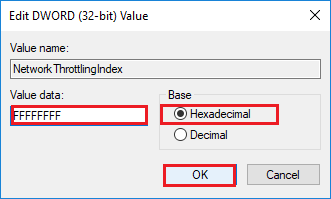
5. Navigera sedan till denna nyckel:
HKEY_LOCAL_MACHINE\SYSTEM\CurrentControlSet\Services\Tcpip\Parameters\Interfaces
6. Välj nu a undernyckelmapp som representerar din nätverksanslutning.
7. Högerklicka sedan på undernyckeln, välj Ny alternativ från menyn och klicka sedan på DWORD (32-bitars) värde alternativ i nästa.
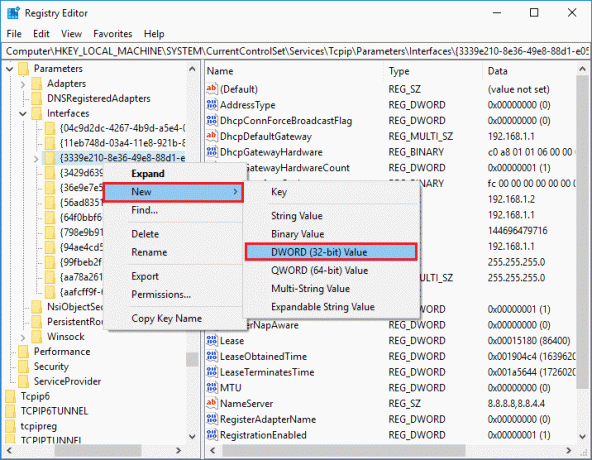
8. Namnge nu denna nya undernyckel som TCPackFrequency och tryck stiga på.
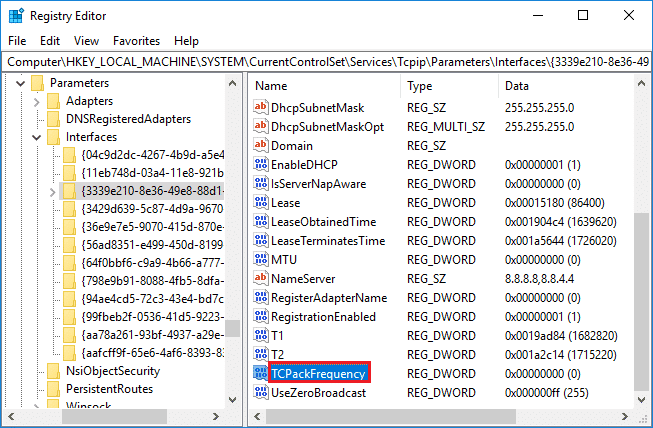
9. Följ samma steg för att skapa en ny DWORD som TCPNoDelay.
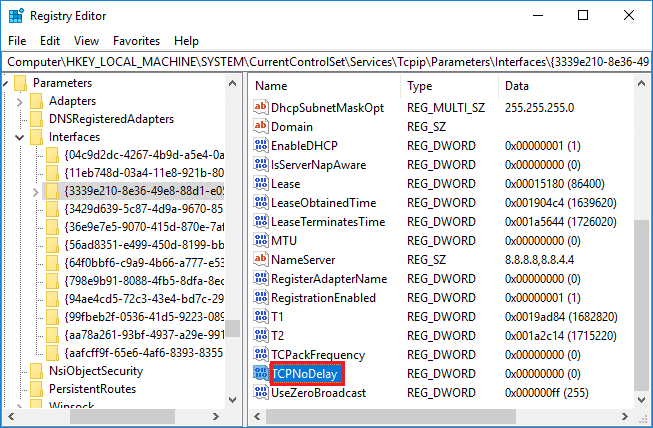
10. Nu, ställ in Värdedata av TCPNoDelay till 1 och klicka sedan OK.
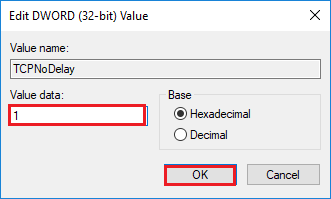
11. Navigera sedan till denna registernyckel: HKEY_LOCAL_MACHINE\SOFTWARE\Microsoft\MSMQ
12. Högerklicka sedan på MSMQ att välja Ny alternativ från menyn och sedan DWORD (32-bitars) värde i nästa.
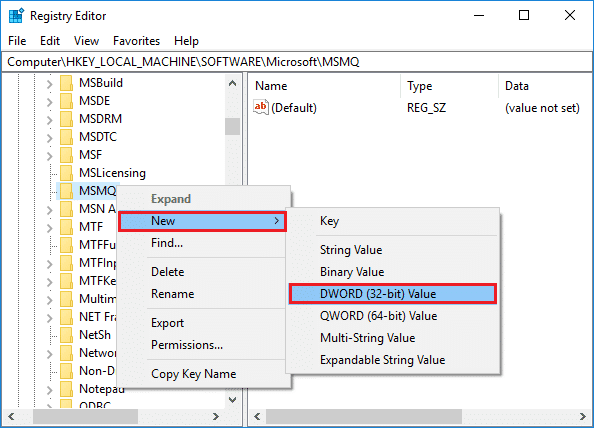
13. Namnge det nu TCPNoDelay och tryck stiga på.

14. Dubbelklicka på den för att ändra Värdedata av TCPNoDelay till 1 och slå OK.
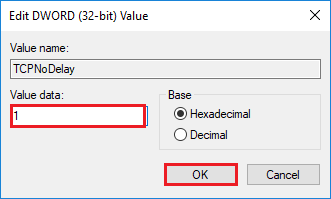
15. Expandera sedan MSMQ nyckel och se till att den har Parametrar undernyckel.
Notera: Om den inte har en Parameter-undernyckel, skapa en genom att följa stegen ovan och starta om din dator.
Metod 12: Nå ut till Genshin Community
Du kan också försöka nå ut till dina andra Genshin-spelare. Du kan komma åt Genshin Impact Community-sida och fråga andra spelare om de någonsin har stött på samma problem när de spelade Genshin Impact.
Rekommenderad:
- Artificiell intelligens inom mode
- Vilka delar behövs för att bygga en speldator?
- 24 bästa spel för artificiell intelligens
- Hur mycket kostar Steam för att sälja ett spel?
Detta för oss till slutet av vår guide om Genshin Impact problem med hög ping. Vi hoppas att våra metoder hjälpte dig att fixa problem med hög ping och fördröjning på din dator. Lämna dina kommentarer och andra frågor i rutan nedan.
Henry är en erfaren teknikskribent med en passion för att göra komplexa teknikämnen tillgängliga för vardagliga läsare. Med över ett decenniums erfarenhet inom teknikbranschen har Chris blivit en pålitlig informationskälla för sina läsare.